31 / 80 ページ
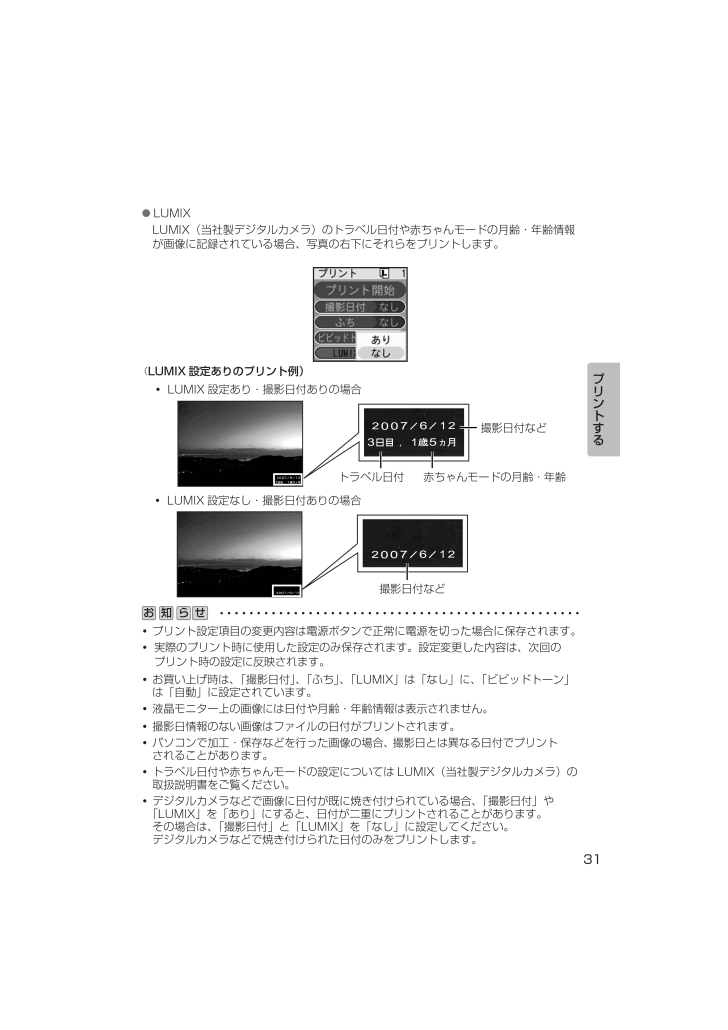
31 / 80 ページ
1 件の検索結果
現在のページURL
プリントする31● LUMIXLUMIX(当社製デジタルカメラ)のトラベル日付や赤ちゃんモードの月齢・年齢情報が画像に記録されている場合、写真の右下にそれらをプリントします。・ プリント設定項目の変更内容は電源ボタンで正常に電源を切った場合に保存されます。・ 実際のプリント時に使用した設定のみ保存されます。設定変更した内容は、次回のプリント時の設定に反映されます。・ お買い上げ時は、「撮影日付」、「ふち」、「LUMIX」は「なし」に、 「ビビッドトーン」は「自動」に設定されています。・ 液晶モニター上の画像には日付や月齢・年齢情報は表示されません。・ 撮影日情報のない画像はファイルの日付がプリントされます。・ パソコンで加工・保存などを行った画像の場合、撮影日とは異なる日付でプリントされることがあります。・ トラベル日付や赤ちゃんモードの設定については LUMIX(当社製デジタルカメラ)の取扱説明書をご覧ください。・ デジタルカメラなどで画像に日付が既に焼き付けられている場合、「撮影日付」や「LUMIX」を「あり」にすると、日付が二重にプリントされることがあります。その場合は、「撮影日付」と「LUMIX」を「なし」に設定してください。デジタルカメラなどで焼き付けられた日付のみをプリントします。お 知 ら せ・ LUMIX 設定あり・撮影日付ありの場合撮影日付など赤ちゃんモードの月齢・年齢 トラベル日付(LUMIX 設定ありのプリント例)・ LUMIX 設定なし・撮影日付ありの場合撮影日付などPX2.indb 31 PX2.indb 31 207/04/03 10:36:39 2007/04/03 10:36:39
参考になったと評価  40人が参考になったと評価しています。
40人が参考になったと評価しています。
このマニュアルの目次
-
1 .ホームフォトプリンター取扱説明書品番 KX-PX2...ホームフォトプリンター取扱説明書品番 KX-PX2保証書別添付■ 取扱説明書をよくお読みのうえ、正しく安全にお使いください。■ ご使用前に「安全上のご注意」(6 ~ 9 ページ)を必ずお読みください。■ 保証書は 「 お買い上げ日・販売店名 」 などの記入を確かめ、取扱説明書とともに大切に保管してください。 このたびは 、 パナソニック製品をお買い上げいただき、まことにありがとうございます。PX2.indb 1 PX2.indb 1 207/04/03 10:35:40 2007/04/03 ...
-
2 .2本機の主な特長・ 液晶モニターで確認しながらプリ...2本機の主な特長・ 液晶モニターで確認しながらプリントが可能です。液晶モニターを見ながら手軽にプリント2PX2.indb 2 PX2.indb 2 207/04/03 10:36:18 2007/04/03 10:36:18
-
3 .3・ 撮影情報を読み取り、逆光で暗くなった部分のみ...3・ 撮影情報を読み取り、逆光で暗くなった部分のみを明るく補正する暗部補正や空の色や人物の肌の色、緑など人が期待する色を再現できる記憶色補正でキレイな写真プリントが可能です。製品の最新情報について http://panasonic.jp(2007 年 4 月現在)撮った写真を高画質でプリント高画質自動補正「ビビッドトーン」 本書の表記について本書では、お客様に効率よくご使用いただくために、大切な情報を次のマークで表しています。 ( ○○ページ):ご覧いただきたい参照ページなどを表しています。 : 本機のみ...
-
4 .4もくじはじめに安全上のご注意 ・・・・・・・・...4もくじはじめに安全上のご注意 ・・・・・・・・・・・・・・・・・・・・・・ 6ご使用上のお願い ・・・・・・・・・・・・・・・・・・・・ 10本体と付属品・添付品の確認 ・・・・・・・・・・・・・・・ 12各部のなまえとはたらき ・・・・・・・・・・・・・・・・・ 13プリントする前に(準備)電源コード・AC アダプターをつなぐ ・・・・・・・・・・・・ 14ペーパーとインクカセット<別売品> ・・・・・・・・・・・ 15取り扱いについて ・・・・・・・・・・・・・・・・・・・ 16ペーパー...
-
5 .設定を変えるプリントするパソコンでプリントも と便...設定を変えるプリントするパソコンでプリントも と便利にプリントする前にはじめに必要なとき5もっと便利に画像を検索する ・・・・・・・・・・・・・・・・・・・・・ 40画像を入れたカレンダーをつくる ・・・・・・・・・・・・・ 41フレームプリントをする ・・・・・・・・・・・・・・・・・ 45特殊効果を付けてプリントする ・・・・・・・・・・・・・・ 48パソコンでプリントパソコンにつないで使う ・・・・・・・・・・・・・・・・・ 51パソコンの動作環境 ・・・・・・・・・・・・・・・...
-
6 .6お使いになる人や他の人への危害、財産への損害を未...6お使いになる人や他の人への危害、財産への損害を未然に防止するため、必ずお守りいただくことを、次のように説明しています。■ 表示内容を無視して誤った使いかたをしたときに生じる危害や損害の程度を、次の表示で区分し、説明しています。■ お守りいただく内容の種類を、次の絵表示で区分し、説明しています。(下記は絵表示の一例です。) 電源コード・プラグ・AC アダプターを破損するようなことはしない傷つけたり、加工したり、熱器具に近づけたり、無理に曲げたり、ねじったり、引っ張ったり、重い物を載せたり、束ねたり...
-
7 .はじめに7次ページに続く コンセントや配線器具の...はじめに7次ページに続く コンセントや配線器具の定格を超える使いかたや、AC100 V 以外での使用はしないたこ足配線などで、定格を超えると、発熱による火災の原因になります。 機器 内部に金属物を入れたり、水をかけたり、ぬらしたりしない火災・感電の原因になります。● ぬらした場合は、電源プラグを抜いて販売店へご相談ください。 分解・修理・改造しない分解禁止火災・感電の原因になります。 雷が鳴ったら、プリンターの金属部などや電源プラグに触れない接触禁止感電の原因になります。 ぬれた手で、電源プラ...
-
8 .8安全上のご注意必ずお守りください警告 メモリー...8安全上のご注意必ずお守りください警告 メモリーカードは、乳幼児の手の届くところに置かない誤って飲み込むと、身体に悪影響を及ぼします。● 万一、飲み込んだと思われるときは、すぐに医師にご相談ください。禁止 異常に温度が高くなるところに置かない外装ケースや内部部品が劣化し、火災の原因になることがあります。注意 コードを接続した状態で移動しないコードが傷つき、火災・感電の原因になることがあります。また、引っかかって、けがの原因になることがあります。 不安定な場所や振動の激しい場所では使用しない落下によ...
-
9 .はじめに9注意 本機の上に重い物を載せたり乗った...はじめに9注意 本機の上に重い物を載せたり乗ったりしない重さで外装ケースが変形し、内部部品が破損すると、火災の原因になることがあります。 通風孔をふさぐなど放熱を妨げない内部に熱がこもると、外装ケースが変形したり、火災の原因になることがあります。 湿気や湯気・油煙・ほこりの多い場所では使用しない火災・感電の原因になることがあります。 本機の内部にあるサーマルヘッドには触れない接触禁止やけどの原因になることがあります。禁止禁止禁止 プリント中はペーパーに触れないけがの原因になることがあります。● ...
-
10 .10ご使用上のお願い■ 使用場所について ● 以...10ご使用上のお願い■ 使用場所について ● 以下の場所で使用しない ・ ゴミやわたほこりの多いところ(きれいに印刷できない原因) ・ 直射日光の当たるところ、冷暖房機の近く、35 ℃以上または5 ℃以下になるところ(誤動作・変形・故障の原因) ・ ピアノやじゅうたんなどの上(キズや変色の原因) ・ たばこの煙の影響を受けるところ(故障の原因) ● 磁気や電波を使う機器から離す 磁気や電波による悪影響を予防するため、以下の機器などからはできるだけ離して使用してください。 ・携帯電話、電子レンジ、ゲー...
-
11 .はじめに11■ 長期間使わないとき ・ 節電のた...はじめに11■ 長期間使わないとき ・ 節電のため電源を切り、電源プラグをコンセントから抜いておいてください。(電源ボタンで電源を切った状態でも 1 W 以下の電力を消費しています。 )ただし機能に支障をきたす場合がありますので、半年に 1 回ぐらいはプリント動作をさせてください。 ・ ペーパーカセットとインクカセット、メモリーカードは取り出し、本体のカバーを閉めておいてください。■ プリント時のスペースについて プリント中は本体背面よりペーパーが出たり入ったりします。本体背面から 220 mm以内には...
-
12 .12本体と付属品・添付品の確認□ 電源コード ...12本体と付属品・添付品の確認□ 電源コード 1 本□ AC アダプター 1 個ご確認のうえ、不備な点がございましたら、お買い上げの販売店へお申し付けください。プリントするには別売りのプリントセットが必要です。(15 ページ)□ 本体 1 台□ Lサイズペーパーカセット 1 個□ 取扱説明書(本書) 1 冊□ 保証書 1 式□ CD-ROM 1 枚本体と付属品添付品PX2.indb 12 PX2.indb 12 207/04/03 10:36:23 2007/04/03 10:36:23
-
13 .はじめに13ペーパーカセットカバー本体前面電源ボタ...はじめに13ペーパーカセットカバー本体前面電源ボタン各部のなまえとはたらき 紙押し上げレバー(70 ページ) 液晶モニターメニューボタン戻るボタンプリントボタン方向ボタンメニュー内容や画像を選択します。画像の縮小・拡大・回転・移動にも使います。(42 ページ)決定ボタンPictBridge 端子(20 ページ)※1 電源入:緑(点灯)液晶モニター自動オフ:緑(点滅)メモリーカードスロット(22 ページ) 電源ランプ※1(緑) プリントランプ(緑)プリント中に点滅します。プリント待ちのときは点灯します。 ア...
-
14 .14 通風孔ふさがないでください。USB 端子(5...14 通風孔ふさがないでください。USB 端子(54 ページ)DC IN 端子インクカセットカバー本体背面 インクカセット取り出しレバー(19 ページ) 紙詰まり取り出しレバー(59 ページ)電源コード・AC アダプターをつなぐDC IN 端子AC アダプター電源コード123電源ランプコンセント(AC100 V)各部のなまえとはたらき(続き)PX2.indb 14 PX2.indb 14 207/04/03 10:36:27 2007/04/03 10:36:27
-
15 .プリントする前に15※1 この製品には、希望小売価...プリントする前に15※1 この製品には、希望小売価格が設定されておりません。※2 1 枚あたり(カット後)のペーパーサイズです。※3 KX-PX1、KX-PX10、KX-PX20 ではご使用になれません。ペーパーと インクカセット<別売品>・ 同じ箱内のペーパーとインクカセットをセットでご使用ください。 同じ箱内のインクカセット1個で、プリントセットに入っているペーパーの枚数だけプリントできます。新しいプリントセットを使うときは、インクカセットも必ず交換してください。・ 別の箱内のものをまぜて使用しないでく...
-
16 .16・ プリント後にペーパーをカットする場合、まず...16・ プリント後にペーパーをカットする場合、まずミシン目にそって折り、次に反対側に折り返してからカットしてください。・ ペーパーの裏面に他のプリンターであて名などをプリントする場合、プリンターによってはインクが乾きにくいことがあります。お 知 ら せ取り扱いについて プリントしたペーパーの取り扱い・ 次のことにご注意ください。変色や色落ち、色移りなどの原因になります。 ・ プリント面にビニール製のデスクマット、名札ケース、プラスチック製の消しゴムなどを触れさせない。アルバムに入れる場合は、収納部がナイロ...
-
17 .プリントする前に17ペーパーを入れるペーパーを入れ...プリントする前に17ペーパーを入れるペーパーを入れる ペーパーカセットのふたを開ける・ 開かない場合は、ふたを「●」と「▼」の位置が合うまで(カチッと音がするまで)スライドさせてください。1プリント面を触らないように保護シートごとペーパーをさばいて入れる・ ポストカードサイズペーパーまたはワイドサイズペーパーの場合は、ペーパーサイズに合わせて、給紙ストッパーを調節してください。・ 保護シートは少しはみ出します。・ 正しい組み合わせのペーパー、インクカセット、ペーパーカセットをセットしてください。(プリントで...
-
18 .18・ ペーパーは 18 枚 ( ワイドサイズペー...18・ ペーパーは 18 枚 ( ワイドサイズペーパーは 2 0 枚 ) より多く入れないでください。・ プリント後のペーパーは 10 枚以上ためないでください。・ プリント面(無地で光沢のある方)を触ったり、汚したりしないでください。(指紋やほこりなどで汚したり、水でぬらしたりすると、きれいにプリントできない原因になります。)・ ペーパーを折ったり、曲げたり、引っ張ったり、裏表を逆にしたりしないでください。(紙詰まりやプリントできない原因になります。)・ プリント前にミシン目をカットしないでください。 ま...
-
19 .プリントする前に19 インクカセットを取り付ける・...プリントする前に19 インクカセットを取り付ける・ プリント中はインクカセットカバーを開けないでください。きれいにプリントできない原因になります。・ 使用済みのインクカセットは再使用しないで、地方自治体の条例に従って処理してください。・ インクカセットを使い終えるまではインクシートに触れたり、引き出したりしないでください。矢印の方向に回すインクシートインクカセットカバーお願いインクカセットについては( 15 ページ) インクカセットを取り出す1インクシートがたるんでいる場合には、たるみをのばす・ インクカセ...
-
20 .20デジタルカメラにつないで使う PictBri...20デジタルカメラにつないで使う PictBridge 対応のデジタルカメラ、デジタルビデオカメラなどに接続して、画像をプリントすることができます。ここでは、当社製デジタルカメラ LUMIX(DMC-FX30)との接続を例に説明します。1メモリーカードをデジタルカメラに入れる2デジタルカメラの電源を入れ、PictBridge の設定にする・ デジタルカメラの操作については、デジタルカメラの取扱説明書をご覧ください。3本機の電源を入れる・ 本体の電源ボタンを押します。電源ランプが緑色に点灯します。・ ...
-
21 .プリントする21・ PictBridge 端子に ...プリントする21・ PictBridge 端子に PictBridge 対応機器以外を接続しないでください。・ アクセスランプの点灯中にケーブルを抜いたり、電源を切ったりしないでください。( データの破壊や本体故障の原因になります。 )・ PictBridge の説明は、デジタルカメラの取扱説明書をご覧ください。お 願 いお 知 ら せ・ PictBridge 対応の機器でも、一部の機種では使用できない場合があります。デジタルカメラなどの動作確認情報を以下のホームページで紹介しています。http://pan...
-
22 .22ラベル面を上にして下図の向きに入れる。SD メ...22ラベル面を上にして下図の向きに入れる。SD メモリーカードSDHC メモリーカードマルチメディアカードminiSD メモリーカードアダプターminiSD メモリーカードminiSD メモリーカード、microSD メモリーカードはアダプターに入れてからメモリーカードスロットに入れてください。 SD メモリーカード、 SDHC メモリーカード、 マルチメディアカード、 miniSDメモリーカード(アダプター使用)、 microSD メモリーカード(アダプター使用)に対応しています。SD メモリーカード...
-
23 .プリントする23電源ボタン電源ボタンを押します。本...プリントする23電源ボタン電源ボタンを押します。本体の電源ランプが緑色に点灯します。電源ボタンを約1秒間押してください。電源が切れ電源ランプが消灯します。電源ランプ・本体電源を入れる● 電源を切るには・ メモリーカードはしっかりと奥まで差し込んでください。・ 画像を液晶モニターに表示している途中で、メモリーカードを抜かないでください。・ PictBridge 対応の機器(デジタルカメラなど)を直接つないでプリントする場合は、メモリーカードはその機器に入れてください。お 願 い・ 本機では2GB までの SD...
-
24 .24画像を1枚だけプリントする 1 でカーソルを...24画像を1枚だけプリントする 1 でカーソルを移動し、プリントしたい画像を選ぶ2(プリント)を押す3(プリント)を押す・ プリントが開始されます。・ (戻る)を押すと、プリントをしないで " 画像表示画面 " に戻ります。・ プリント設定については(28 ~ 31 ページ)液晶モニターを見ながら使う(続き)方向メニュー戻るプリント決定・本体・ 本書では方向ボタンを以下のように表しています。上下左右を押す上下を押す左右を押すプリント設定PX2.indb 24 PX2.indb 24 207/0...
-
25 .プリントする25● ページを切り換えるには を押す...プリントする25● ページを切り換えるには を押す ※1 撮影日情報のない画像はファイルの日付が表示されます。※2 表示は以下のとおりです。L:L サイズP:ポストカードサイズW:ワイドサイズ 画面表示について画像番号/ 全画像数インクカセットサイズ※2ペーパーカセット取り付け状況表示撮影日付※1またはファイル番号プリント残数・ メモリーカードや画像によっては画像が表示されるまでに時間がかかることがあります。・ 画像によってはちらついて見えたりすることがありますが、プリントした写真に影響はありません。お...
-
26 .26液晶モニターを見ながら使う(続き)2 枚以上の...26液晶モニターを見ながら使う(続き)2 枚以上の画像をまとめてプリントする 1 でカーソルを移動し、プリントしたい画像を選ぶ2 を押し、 枚数設定をする・ を押すと、1枚ずつ増えます。・ を押すと、1枚ずつ減ります。・ 各画像、10 枚まで設定できます。● 枚数設定をすべて取り消すには ① (戻る)を押す ② 右の画像が表示されたら、 で「はい」を選び、(決定)を押す3手順 1 と手順 2 を繰り返し、画像選択と枚数設定をする4(プリント)を押すPX2.indb 26 PX2...
-
27 .プリントする275(プリント)を押す・ プリントが...プリントする275(プリント)を押す・ プリントが開始されます。・ (戻る)を押すと、プリントをしないで " 画像表示画面 " に戻ります。・ プリント設定については(28 ~ 31 ページ)● 途中でプリントを中止したい場合は ① (戻る)を押す ② 右の画面が表示されたら、 で「はい」を選び、(決定)を押す・ 現在プリント中のペーパーを最後までプリントし、以降のプリントが中止されます。プリント設定一度にプリントできる枚数は最大 99 枚です。お 知 ら せPX2.indb 27 PX2.i...
-
28 .28液晶モニターを見ながら使う(続き)操作の前に⋯...28液晶モニターを見ながら使う(続き)操作の前に⋯ LUMIX のトラベル日付や赤ちゃんモードを使用してのプリントをする場合は、LUMIX のトラベル日付や赤ちゃんモードで月齢・年齢情報が記録された画像が入っているメモリーカードをセットする。プリント設定を変更してプリントする設定を変更して、日付プリントやふちなしプリントをしたり、写真の画質を調整したりできます。また、LUMIX(当社製デジタルカメラ)のトラベル日付や赤ちゃんモードを使用してのプリントもできます。1画像表示画面で でプリントしたい画像を選ぶ...
-
29 .プリントする295( プリント )を押す・ プリン...プリントする295( プリント )を押す・ プリントが開始されます。・ (戻る)を押すと、プリントをしないで " 画像表示画面 " に戻ります。(設定内容は取り消されます。)● 途中でプリントを中止したい場合は ① (戻る)を押す ② 右の画像が表示されたら、 で「はい」を選び、(決定)を押す・ 現在プリント中のペーパーを最後までプリントし、以降のプリントが中止されます。「ビビッドトーン」で選んだ項目によって、「自動」、「あり」または「なし」と表示されます。(30 ページ) プリント設定できる...
-
30 .30液晶モニターを見ながら使う(続き)ふちあり ふ...30液晶モニターを見ながら使う(続き)ふちあり ふちなし画像すべてが切れずにプリントされます。周囲に余白ができます。画像の一部が切れます。周囲に余白はありません。● ビビッドトーン自動的に明るさ、コントラストを調整して、メリハリのある写真にします。ビビッドトーン 項目 効果自動自動明度・コントラストを自動的に補正してプリントしますあり美肌肌の色がなめらかになるように明度・コントラストを補正してプリントします夜景夜景の暗い部分と明るい部分をより自然な感じに明度・コントラストを補正してプリントします明るさアッ...
-
31 .プリントする31● LUMIXLUMIX(当社製...プリントする31● LUMIXLUMIX(当社製デジタルカメラ)のトラベル日付や赤ちゃんモードの月齢・年齢情報が画像に記録されている場合、写真の右下にそれらをプリントします。・ プリント設定項目の変更内容は電源ボタンで正常に電源を切った場合に保存されます。・ 実際のプリント時に使用した設定のみ保存されます。設定変更した内容は、次回のプリント時の設定に反映されます。・ お買い上げ時は、「撮影日付」、「ふち」、「LUMIX」は「なし」に、 「ビビッドトーン」は「自動」に設定されています。・ 液晶モニター上...
-
32 .32メモリーカード内の画像をすべて 1 枚ずつプリ...32メモリーカード内の画像をすべて 1 枚ずつプリントします。・ 既に画像にプリント枚数設定している場合にはこの操作はできません。(「2枚以上の画像をまとめてプリントする」26 ~ 27 ページ) メモリーカード内の画像をすべてプリントする 1(メニュー)を押す2 で「簡単プリント」を選び、(決定)を押す3 で「全画像」を選び、(決定)を押す4(プリント)を押す・ プリントが開始されます。・ メニュー画面に戻るには(メニュー)を押してください・ プリント設定については(28 ~ 31 ページ)● 途中で...
-
33 .プリントする331(メニュー)を押す2 で「簡単プ...プリントする331(メニュー)を押す2 で「簡単プリント」を選び、(決定)を押す3 で「インデックス」を選び、(決定)を押す インデックスプリントをする メモリーカード内の画像を 1 枚のペーパーに 25 コマ(ワイドサイズペーパーでは30 コマ)並べた画像一覧をプリントします。・ 既に画像にプリント枚数設定している場合にはこの操作はできません。(「2枚以上の画像をまとめてプリントする」26 ~ 27 ページ)インデックスプリント次ページに続くPX2.indb 3 PX2.indb 33 207/04...
-
34 .344(プリント)を押す・ プリントが開始されます...344(プリント)を押す・ プリントが開始されます。・ それぞれの画像の下に撮影日付またはファイルの日付を付けてプリントします。・ 画像の日付の古い順からプリントされます。・ メニュー画面に戻るには、(メニュー)を押してください● 途中でプリントを中止したい場合は ① (戻る)を押す ② 右の画像が表示されたら、 で「はい」を選び、(決定)を押す・ 現在プリント中のペーパーを最後までプリントし、以降のプリントが中止されます。・ 画像はすべて 1 コマずつプリントされます。・ インデックスプリン...
-
35 .プリントする35DPOF 対応のデジタルビデオカメ...プリントする35DPOF 対応のデジタルビデオカメラやデジタルカメラなどで、プリントしたい画像や枚数などを設定することができます。DPOF 設定したメモリーカードを入れると、設定した内容に従ってプリントすることができます。・ 既に画像にプリント枚数設定している場合にはこの操作はできません。(「2枚以上の画像をまとめてプリントする」26 ~ 27 ページ)操作の前に⋯ DPOF 設定されたメモリーカードを本機に入れる。 ( 22 ページ)1(メニュー)を押す2 で「簡単プリント」を選び、(決定)を押す3 で「...
-
36 .36・ DPOF プリント時には、プリント設定 (...36・ DPOF プリント時には、プリント設定 ( 28 ~ 31 ページ)の変更内容は反映されません。・ 本機で DPOF 設定することはできません。・ DPOF プリントでは一画像あたり 10 枚までしかプリントされません。・ DPOF 設定された画像の数が 1000 枚以上の場合には、この操作はできません。・ DPOF: Digital Print Order Format の略です。DPOF 対応のシステムで活用できるようにデジタルビデオカメラやデジタルカメラ側で、メモリーカード内の画像にプリント...
-
37 .設定を変える37装置設定について1(メニュー)を押...設定を変える37装置設定について1(メニュー)を押す2 で「装置設定」を選び、(決定)を押す3 で設定したい項目を選び、(決定)を押す4 で選択項目を選び、(決定)を押す・ 装置設定の各項目の詳細については(38 ページ)日付のプリント形式、設定画面の表示言語、液晶モニターの自動オフ ( スリープ )、表示画像情報の形式を設定します。次ページに続く方向メニュー戻る決定・本体(表示例 : 日付形式)PX2.indb 37 PX2.indb 37 207/04/03 10:36:4 2007/04/03 ...
-
38 .385 で「決定」を選び、(決定)を押す項目 内容...385 で「決定」を選び、(決定)を押す項目 内容 選択項目(太字は初期値)日付形式 プリントされる年、月、日の形式を設定します。年/月/日日/月/年月/日/年言語 表示言語 ( 日本語または英語 ) を設定します。English日本語 スリープ※1(液晶モニター自動オフ )設定した時間内に何も操作しなければ、液晶モニターにスクリーンセーバー画面が表示され、その数秒後に液晶モニターを自動的に消灯します。いずれかのボタンを押すと復帰します。※25分後10 分後60 分後画像情報※3画像情報の表示形式(日付また...
-
39 .設定を変える39お買い上げ時の設定に戻す この操作...設定を変える39お買い上げ時の設定に戻す この操作を行うと、本機のすべての設定がお買い上げ時の状態に初期化されます。1(メニュー)を押す2 で「初期設定」を選び、(決定)を押す3 で「はい」を選び、(決定)を押す・ 初期化される設定項目とお買い上げ時の設定値については(72 ページ)方向メニュー戻る決定・本体PX2.indb 39 PX2.indb 39 207/04/03 10:36:45 2007/04/03 10:36:45
-
40 .40・ パソコンで加工・保存した画像の場合、撮影日...40・ パソコンで加工・保存した画像の場合、撮影日とは異なる日付になることがあります。・ 検索できる日付の範囲は、1980年1月1日から2107 年 12 月 31 日です。お 知 ら せ 画像を検索する 日付ごとに画像を検索し、表示します。1(メニュー)を押す2 で「日付別表示」を選び、(決定)を押す3 で検索したい日付を選び、(決定)を押す4 で画像を選ぶ方向メニュー戻る決定・本体撮影日付選択した日付の画像総数PX2.indb 40 PX2.indb 40 207/04/03 10:36:45 20
-
41 .も と便利に41画像を入れた カレンダーをつくる ...も と便利に41画像を入れた カレンダーをつくる 画像を入れたカレンダーを作ることができます。操作の途中でペーパー、ペーパーカセット、インクカセットのサイズを変えないでください。プリントできません。・ 既に画像にプリント枚数設定している場合にはこの操作はできません。(「2枚以上の画像をまとめてプリントする」26 ~ 27 ページ)1(メニュー)を押す2 で「飾付けプリント」を選び、(決定)を押す3 で「カレンダー」を選び、(決定)を押す画像を選ぶ次ページに続く方向メニュー戻るプリント決定・本体PX2.ind...
-
42 .42画像を入れたカレンダーをつくる(続き) 4 ...42画像を入れたカレンダーをつくる(続き) 4 で画像を選び、(決定)を押すカレンダーのフレームを選ぶ1 でカレンダーのフレームを選び、(決定)を押す2 を押し、 で画像を 縮小・ 拡大・ 回転させた後、(決定)を押す・ 編集内容を取り消すには、 (戻る)を押してください・ ボタン操作の詳細については(下表)ズーム・回転・移動編集時のボタン操作ボタン 操作(画像の縮小・拡大・回転) 操作(画像の移動)画像を縮小(20% まで縮小可能)画像を下方向に移動画像を拡大(500% まで拡大可能)画像を上方向に...
-
43 .も と便利に43次ページに続く3 を押し、 で画...も と便利に43次ページに続く3 を押し、 で画像を 移動させた後、(決定)を押す・ 編集内容を取り消すには、 (戻る)を押してください・ ボタン操作の詳細については(42 ページ)4(決定)を押す5 で設定したいカレンダーの開始年月と週開始曜日の項目を選び、(決定)を押す6 で選択項目を選び、(決定)を押す7 で「決定」を選び、(決定)を押す(表示例 : 開始年)PX2.indb 43 PX2.indb 43 207/04/03 10:36:48 2007/04/03 10:36:48
-
44 .44プリントする1 を押し、枚数設定をする・ ...44プリントする1 を押し、枚数設定をする・ を押すと、1枚ずつ増えます。・ を押すと、1枚ずつ減ります。・ 10 枚まで設定できます。2(プリント)を押す・ プリントが開始されます。● 途中でプリントを中止したい場合は ① (戻る)を押す ② で「はい」を選び、 (決定)を押す・ 現在プリント中のペーパーを最後までプリントし、以降のプリントが中止されます。画像を入れたカレンダーをつくる(続き) プリント中の画面プリント後の画面 メニュー画面に戻るには (メニュー)を押す・ 液...
-
45 .も と便利に451(メニュー)を押す2 で「飾付け...も と便利に451(メニュー)を押す2 で「飾付けプリント」を選び、(決定)を押す3 で「フレーム」を選び、(決定)を押すフレームプリントをする 画像にフレームでかざりつけをして、プリントすることができます。操作の途中でペーパー、ペーパーカセット、インクカセットのサイズを変えないでください。プリントできません。・ 既に画像にプリント枚数設定している場合にはこの操作はできません。(「2枚以上の画像をまとめてプリントする」26 ~ 27 ページ)画像を選ぶ次ページに続く方向メニュー戻るプリント決定・本体PX2....
-
46 .464 で画像を選び、(決定)を押すフレームプリン...464 で画像を選び、(決定)を押すフレームプリントをする(続き) フレームを選ぶ1 でフレームを選び、(決定)を押す2 を押し、 で画像を 縮小・ 拡大・ 回転させた後、(決定)を押す・ 編集内容を取り消すには、 (戻る)を押してください・ ボタン操作の詳細については(42 ページ)3 を押し、 で画像を 移動させた後、(決定)を押す・ 編集内容を取り消すには、 (戻る)を押してください・ ボタン操作の詳細については(42 ページ)PX2.indb 46 PX2.indb 46 207/04...
-
47 .も と便利に47プリントする1 を押し、枚数設定を...も と便利に47プリントする1 を押し、枚数設定をする・ を押すと、1枚ずつ増えます。・ を押すと、1枚ずつ減ります。・ 10 枚まで設定できます。2(プリント)を押す・ プリントが開始されます。● 途中でプリントを中止したい場合は ① (戻る)を押す ② で「はい」を選び、 (決定)を押す・ 現在プリント中のペーパーを最後までプリントし、以降のプリントが中止されます。プリント中の画面プリント後の画面 メニュー画面に戻るには (メニュー)を押す・ 液晶モニターの画面表示は目安です...
-
48 .481(メニュー)を押す2 で「飾付けプリント」を...481(メニュー)を押す2 で「飾付けプリント」を選び、(決定)を押す3 で「特殊効果」を選び、(決定)を押す 特殊効果を付けてプリントする プリント時、写真に特殊効果を与えます。操作の途中でペーパー、ペーパーカセット、インクカセットのサイズを変えないでください。プリントできません。・ 既に画像にプリント枚数設定している場合にはこの操作はできません。(「2枚以上の画像をまとめてプリントする」26 ~ 27 ページ)画像を選ぶ方向メニュー戻るプリント決定・本体PX2.indb 48 PX2.indb 48...
-
49 .も と便利に494 で画像を選び、(決定)を押す特...も と便利に494 で画像を選び、(決定)を押す特殊効果を選ぶ1 で与えたい特殊効果を選び、(決定)を押す次ページに続くプリントする1 を押し、枚数設定をする・ を押すと、1枚ずつ増えます。・ を押すと、1枚ずつ減ります。・ 10 枚まで設定できます。2(プリント)を押す・ プリントが開始されます。● 途中でプリントを中止したい場合は次ページを参照プリント中の画面PX2.indb 49 PX2.indb 49 207/04/03 10:36:53 2007/04/03 10:36:53
-
50 .50● 途中でプリントを中止したい場合は ① (戻...50● 途中でプリントを中止したい場合は ① (戻る)を押す ② で「はい」を選び、 (決定)を押す・ 現在プリント中のペーパーを最後までプリントし、以降のプリントが中止されます。 メニュー画面に戻るには (メニュー)を押す液晶モニターの画面表示は目安です。実際のプリントは、液晶モニターの画面表示と異なる場合があります。お 知 ら せ特殊効果を付けてする(続き) プリント後の画面項目 効果セピア セピア調でプリントします油絵 油絵のようなイメージ効果でプリントします和紙 和紙のようなイメージ...
-
51 .パソコンでプリント51パソコンにつないで使う パソ...パソコンでプリント51パソコンにつないで使う パソコンから画像のプリントができます。「プリンタードライバー」(52 ~ 54 ページ)をインストールしたあと、アプリケーションソフト(「SD Viewer for Printer」 (55 ~ 57 ページ)など)を使って、プリント操作をします。あらかじめパソコンの動作環境(下表)を確認してください。最新のプリンタードライバーは下記のウェブサイトからダウンロードできます。(http://panasonic.jp/support/printer/)対応 OS※1...
-
52 .52パソコンからプリントするには以下の手順で「プリ...52パソコンからプリントするには以下の手順で「プリンタードライバー」をパソコンにインストールする必要があります。プリンタードライバーの操作についてはヘルプをご覧ください。お 願 いここでは Windows XP の手順を例に説明します。表示されるメッセージや手順は OS によって多少異なることがありますが、画面に従ってインストールしてください。 プリンタードライバーをインストールする1パソコンを起動し、添付の CD-ROM を入れる・メニュー画面が表示されます。● 画面が表示されない場合は1. [マイコンピ...
-
53 .パソコンでプリント533[ 次へ ] をクリックす...パソコンでプリント533[ 次へ ] をクリックする・ 「セットアップを開始する前に、プリンターの電源が入っていないことを確認してください。」の画面が表示されたら[OK] をクリックしてください。4使用許諾契約(58ページ)を読み、① [ 使用許諾契約の全条項に同意します ] を選択する② [ 次へ ] をクリックする● 使用許諾契約の条項に同意しない場合は [ キャンセル ] をクリックする・インストールが中止されます。5[ インストール ] をクリックする6「プリンターを接続し電源を ON にしてくだ...
-
54 .54● パソコンとの接続のしかたパソコンUSB 端...54● パソコンとの接続のしかたパソコンUSB 端子へ(タイプ A)本体背面USB ケーブル( 市販の USB ケーブルをお使いください。 ) 7[ 完了 ] をクリックするインストールは完了です。・ ネットワーク経由でのプリントは動作を保証しておりません。・ USB ハブ経由でのプリントは動作を保証しておりません。お 知 ら せ接続例● プリンタードライバーのアンインストール プリンタードライバーを削除したい場合はアンインストールを行います。 操作の前に USB ケーブルを抜いておいてください。 他...
-
55 .パソコンでプリント55 SD Viewer for...パソコンでプリント55 SD Viewer for Printer をインストールする添付の CD-ROM から画像プリント用ソフトウェア「SD Viewer for Printer」をインストールすることができます。「SD Viewer for Printer」は Windows Vista には対応していません。ここでは Windows XP の手順を例に説明します。表示されるメッセージ、手順は OS によって多少異なることがあります。操作の前に⋯プリンタードライバーをインストールする。( 52 ~ 5...
-
56 .56SD Viewer for Printer で...56SD Viewer for Printer でプリントする 操作の前に⋯ メモリーカードに入っている画像をプリントする場合は、メモリーカードをパソコンに入れるなどして、画像にアクセスできるようにする。1「スタート」→「すべてのプログラム(プログラム)」→「Panasonic」→「SD Viewer for Printer」→「SD Viewer for Printer」をクリックする2画像を保存しているフォルダーをクリックする3プリントしたい画像をクリックする4(画像の印刷)をクリックする5必要に応...
-
57 .パソコンでプリント57プリント中にパソコンを終了し...パソコンでプリント57プリント中にパソコンを終了したり、ログオフしたりしないでください。正常にプリントできない場合があります。お 願 い SD Viewer for Printer の取扱説明書を見るSD Viewer for Printer の取扱説明書をご覧になるには、お使いのパソコンに Adobe® Reader® または Adobe® Acrobat® Reader® がインストールされていることが必要です。Adobe Reader は以下のウェブサイトから無償で入手できます。http://www...
-
58 .58使用許諾契約次の製品使用許諾契約を注意深くお読...58使用許諾契約次の製品使用許諾契約を注意深くお読みください。ソフトウェア エンドユーザライセンス契約書本契約書は、お客様とパナソニック コミュニケーションズ株式会社(以下、当社といいます)との契約書です。使用されるソフトウェアプログラム(本ソフトウェアといいます)をインストールする前に、この契約の条件を十分にご確認ください。本ソフトウェアをインストールされますと、お客様はこの契約に同意したことになります。お客様がこの契約の条件に同意できない場合には、インストールを中止し破棄してください。1.著作権当社は、...
-
59 .必要なとき59紙詰まりペーパー取り出し口エラーメッ...必要なとき59紙詰まりペーパー取り出し口エラーメッセージが表示されていないのにプリント中のペーパーが動かなくなった場合、ペーパーを抜き取らずにしばらくお待ちください。気温が高いときや連続プリントを行ったときなどに、本体内部の温度上昇をおさえるために、プリント動作を一時的に休止する場合があります。本体内部の温度が下がると自動的にプリントが再開されます。 液晶モニターやパソコンのステータスモニターに「ペーパーがつまっています」というエラーメッセージが表示されます。 紙詰まりしたときにはパソコンからプリントしてい...
-
60 .60表示ランプについて状態 電源ランプ エラ...60表示ランプについて状態 電源ランプ エラーランプ アクセスランプ プリントランプ正常時電源入点灯(緑)液晶モニター自動オフ状態点滅(緑)画像読み込み中点灯(緑) 点灯・点滅(緑)プリント中点灯(緑)点滅(緑)プリント待ち※1(高温・低温時)点灯(緑) 点灯(緑)PictBridge 端子に対応機器を接続/ 取り外し点灯(緑) 点灯・点滅(緑)異常時ペーパー・インク関連エラー点灯(緑) 点灯(赤)紙詰まり点灯(緑)点滅(赤)本機の内部エラー点滅(緑)点滅(赤)PictBridge 端子に対応機器...
-
61 .必要なとき61次ページに続く故障かな?と思ったとき...必要なとき61次ページに続く故障かな?と思ったときには以下の表に従って対処してください。直らないときは、お買い上げの販売店にお問い合わせください。(75 ~ 77 ページ)● パソコンを使って、インターネットのホームページの「よくあるご質問一覧」で見ることもできます。http://panasonic.jp/support/printer/ 電源について症 状 原因と対処 ページ電源が入らない・ 電源コード、AC アダプターを正しく接続していますか?⇒ 電源コード、AC アダプターを正しく接続してください...
-
62 .62 プリントについて 故障かな?と思ったと...62 プリントについて 故障かな?と思ったときには(続き)症 状 原因と対処 ページインクカセットが入らない・ インクカセットがカチッというまで押し込めない場合は、以下の手順でインクカセットの軸を少し回してください。 ー・ プリントできない・ 何もプリントしていないペーパーが出てくる・ インクカセットが奥まできちんと入っていますか?⇒ インクカセットを確実に奥まで入れてください。・ インクシートがたるんでいませんか?⇒ インクシートのたるみを取ってください。・ ペーパーカセットが奥まできちんと入...
-
63 .必要なとき63症 状 原因と対処 ページプリント操...必要なとき63症 状 原因と対処 ページプリント操作ができない・ 既に画像にプリント枚数設定している場合には、以下のプリント操作はできません。(全画像プリント、インデックスプリント、DPOFプリント、カレンダープリント、フレームプリント、特殊効果プリント)⇒ 全ての画像のプリント枚数設定を取り消してください。26・ きれいにプリントできない・ プリントした写真に横すじが入る・ 指定のペーパー以外を使っていませんか?⇒ 指定のペーパーに入れ替えてください。・ インクシートがたるんでいませんか?⇒ インクシー...
-
64 .64故障かな?と思ったときには(続き)サーマルヘッ...64故障かな?と思ったときには(続き)サーマルヘッド底面※4 プリンタードライバー 操作についてはプリンタードライバー(添付の CD-ROM)のヘルプをご覧ください。※2 結露 夏に冷蔵庫から出したビンなどに、しばらくすると水滴が付きます。このような状態を「結露」といいます。ペーパーやローラーが乾燥していないときに結露が起こるとプリント面が汚れることがあります。※3 サーマルヘッドの掃除 写真に横すじが入ってきれいにプリントできないときは、インクカセット挿入部のサーマルヘッドを長さ 15cm くらい...
-
65 .必要なとき65次ページに続く症 状 原因と対処 ペ...必要なとき65次ページに続く症 状 原因と対処 ページ・ ボタンを押しても動かない・ メニューボタンを押してもメニューが表示されない・ 本体内部が熱くなっていませんか?⇒ 本体内部が熱くなっている場合は、ボタン操作が効かない、プリント途中でも動かないことがあります。その時は、プリントランプが点灯状態に変わります。故障ではありませんので、温度が下がるまでしばらくお待ちください。1060画像が表示されない・ メモリーカードが正しく入っていますか?⇒メモリーカードを正しく入れてください。・ 本機で使用できないフォ...
-
66 .66故障かな?と思ったときには(続き)症 状 原因...66故障かな?と思ったときには(続き)症 状 原因と対処 ページ・ パソコンからプリントを開始できない・ パソコンからのプリント中に本体のエラーランプが点灯・点滅する・ ステータスモニターの表示を確認してください。 576768プリントした写真の色合いがよくない・ プリンタードライバー※4の「画質設定」で、画質を調整できます。・ パソコンのアプリケーションソフトによってはプリントした写真の色合いが極端におかしくなることがあります。故障ではありません。ーーパソコンで USB ポートが見つからないという内容が表...
-
67 .必要なとき67こんなメッセージが表示されたら表 示...必要なとき67こんなメッセージが表示されたら表 示 対処 ページ新しいインクカセットを入れてください(U02/U03/U04)・ インクがなくなっていますので、新しいインクカセットと交換してください。19インクカセットを入れてください(U10/U12/U13/U14/U1A/U1B/U1C/U43/U44/U45)・ 正しいサイズのインクカセットを取り付けてください。・ インクカセットを取り付けてください。1519ペーパーを入れてください(UA0/UA1/UA2)・ペーパーカセットにペーパーを入れてください...
-
68 .68● メッセージ 内部エラー● ランプ表示●...68● メッセージ 内部エラー● ランプ表示● メッセージ表 示 対処 ページエラーが発生しました電源コードを抜き差しして再度電源を入れてください(F xx※2)・ 本機内部の異常です。一度電源コードをコンセントから抜き差しした後、再度電源を入れてください。エラーが解除されないときは、お買い上げの販売店にご相談ください。ー※ 2 xxは数字またはアルファベット電源ランプ エラーランプ アクセスランプ プリントランプ 点滅(緑) 点滅(赤)表 示 対処 ページペーパーとペーパーカセットを確認して...
-
69 .必要なとき69 その他● ランプ表示:特に表示は...必要なとき69 その他● ランプ表示:特に表示はありません。● メッセージ表 示 対処 ページ1000 枚以上はプリントできません ・全画像プリント、DPOFプリントの場合、一度にプリントできる枚数は 999 枚です。個別に画像を選び、総プリント枚数を 99 枚以下になるように設定した後、プリントしてください。263235一度に設定できるプリント枚数を超えました・一度にプリントできる枚数は 99枚です。総プリント枚数を 99 枚以下になるように設定した後、プリントしてください。26・この画像は表示・プリ...
-
70 .70● ふき掃除について お手入れは、やわらかい...70● ふき掃除について お手入れは、やわらかい乾いた布でほこりをふいてください。汚れがひどいときは、薄めた台所用洗剤(中性)に布をひたし、よくしぼって汚れをふき、乾いた布で仕上げてください。化学ぞうきんをご使用の際は、その注意書に従ってください。● 通風孔について 通風孔からほこりが入るとインクシートに付き、きれいにプリントできません。また、過度にほこりがたまると通風が妨げられて、安全なご使用に支障をきたすことがあります。(「安全上のご注意」9 ページ)インクカセットを取り出したあと、ほこりを掃除機で...
-
71 .必要なとき71電源 AC 100 V ± 10% ...必要なとき71電源 AC 100 V ± 10% 50/60 Hz( AC アダプターは AC 100 V ~ 240 V ± 10% 50/60 Hz)消費電力プリント時:約 66 W電源 ON 時:約 4 W電源 OFF 時:1 W 以下記録方式熱昇華転写記録方式記録時間※1L サイズ: 約 58 秒 /1 枚ポストカードサイズ: 約 65 秒 /1 枚ワイドサイズ: 約 75 秒 /1 枚インクシートカセット方式(専用)L サイズ、ポストカードサイズ、ワイドサイズ(イエロー、マゼンタ、シアン...
-
72 .72・ 本機は電子情報技術産業協会(JEITA)に...72・ 本機は電子情報技術産業協会(JEITA)にて制定された統一規格 DCF(Design rule for Camera File system)と画像記録形式 Exif2.21(Exif Print) に対応しています。お買い上げ時の設定一覧項目 初期値プリント設定 撮影日付 なしふち なしビビッドトーン 自動LUMIX なしカレンダー設定 開始年 2007 年開始月 1 月週開始曜日 日曜特殊効果 ー セピア装置設定 日付形式 年/月/日言語 日本語スリープ 5 分後画像情報 日付・ 上記の項目...
-
73 .必要なとき73その他のお知らせ■ 適合規格について...必要なとき73その他のお知らせ■ 適合規格について Exif Print について ・ 本機は電子情報技術産業協会(JEITA)にて制定された画像記録形式 Exif2.21(Exif Print) に対応しています。(画像に付加されたデジタルカメラの撮影情報により、きれいなプリントアウトが実現できます。) PictBridge について ・ 本機は有限責任中間法人カメラ映像機器工業会(CIPA)にて策定された規格 PictBridge(CIPA DC-001-2003)に対応しています。 (PictBr...
-
74 .74■ 商標について ・ Microsoft、Wi...74■ 商標について ・ Microsoft、Windows、Windows Vista は米国 Microsoft Corporation の米国およびその他の国における登録商標または商標です。 ・ Microsoft Corporation のガイドラインに従って画面写真を使用しています。 ・ Intel、Pentium および Celeron は Intel Corporation やその子会社の米国やその他の国における商標または登録商標です。 ・ IBM、PC/AT は International ...
-
75 .必要なとき75保証とアフターサービスよくお読みくだ...必要なとき75保証とアフターサービスよくお読みください● 保証期間中は 保証書の規定に従って、お買い上げの販売店が修理をさせていただきますので、恐れ入りますが、製品に保証書を添えてご持参ください。● 保証期間を過ぎているときは 修理すれば使用できる製品については、ご要望により修理させていただきます。下記修理料金の仕組みをご参照のうえ、ご相談ください。● 修理料金の仕組み 修理料金は、技術料・部品代・出張料などで構成されています。 技術料 は、 診断・故障個所の修理および部品交換・調整・修理...
-
76 .76ご相談窓口における個人情報のお取り扱い松下電器...76ご相談窓口における個人情報のお取り扱い松下電器産業株式会社およびその関係会社は、お客様の個人情報やご相談内容を、ご相談への対応や修理、その確認などのために利用し、その記録を残すことがあります。また、個人情報を適切に管理し、修理業務などを委託する場合や正当な理由がある場合を除き、第三者に提供しません。なお、折り返し電話させていただくときのため、ナンバー・ディスプレイを採用しています。お問い合わせは、ご相談された窓口にご連絡ください。「よくあるご質問」などはホームページをご活用ください。 http://pa...
-
77 .必要なとき77PX2.indb 7 PX2.ind...必要なとき77PX2.indb 7 PX2.indb 77 207/04/03 10:37:07 2007/04/03 10:37:07
-
78 .78さくいんあ はかさたま英字アクセスランプ・・・...78さくいんあ はかさたま英字アクセスランプ・・・・・・・・・・・・・・・・・ 13,60インクカセット・・・・・・・・・・・・・・・・・ 15,19インクカセット取り出しレバー・・・ 14,19インデックスプリント・・・・・・・・・・・・・・・33液晶モニター・・・・・・・・・・・・・・・・・・・ 13,22エラーランプ・・・・・・・・・・・・・・・・・・・ 13,60画像の移動・・・・・・・・・・・・・・・・・・・・・ 43,46画像の回転・・・・・・・・・・・・・・・・・・・・・ 42,46画像の拡大...
-
79 .必要なとき79メモPX2.indb 79 PX2....必要なとき79メモPX2.indb 79 PX2.indb 79 207/04/03 10:37:07 2007/04/03 10:37:07
-
80 .ホームフォトプリンター KX-PX2 取扱説明書■...ホームフォトプリンター KX-PX2 取扱説明書■本機は日本国内用です。国外での使用に対するサービスはいたしかねます。This product is designed for use in Japan.Panasonic cannot provide service for this product if used outside Japan.PFQX2788ZA S0407MK0 D パナソニック コミュニケーションズ株式会社ホームネットワークカンパニー〒 812-8531 福岡市博多区美野島 4 丁...












